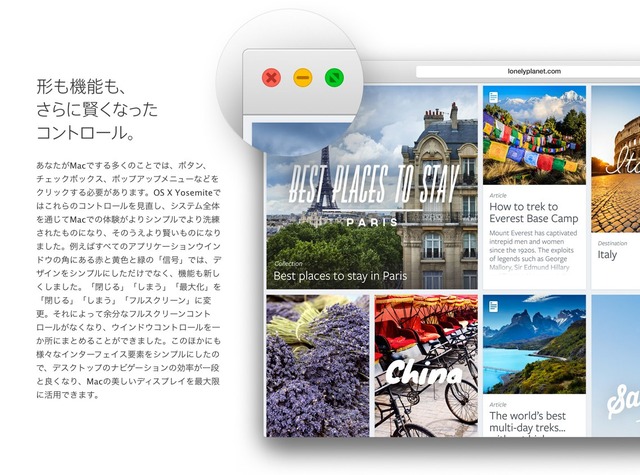ウィンドウの最大化がフルスクリーンに変更に…
今まで、【赤「ウィンドウを閉じる」黄「ウィンドウをしまう」緑「ウィンドウの最大化」】だったが、今回のYosemiteから【赤「ウィンドウを閉じる」黄「ウィンドウをしまう」緑「フルスクリーンで表示」】に変更に。
これ使い方によっては賛否両論で。
起動するアプリケーションが少ない人には「これは良い!」というプラス評価で、WEBディレクターのように頻繁にアプリケーションの切り替えをする方には「いちいちグワングワン動いてウザい」というマイナス評価となっているようです。
とはいえ、今後Yosemiteとどう付き合っていくかを考えた場合、ここは解決しなければならない点なので、今まで通りウィンドウの最大化は出来ないかを調査してみました。
ウィンドウの最大化は「option 押しながらクリック」
ウィンドウの最大化の機能が無くなったわけではなく、ウィンドウの最大化が隠れていただけでした。
今まで通り、緑のボタンにカーソルを合わせ、ここで一手間【optionを押しながら】という条件が加わっただけ。
「これがまた面倒くさい。笑」
そんな、面倒くさがりな私は…
「他の方法ないのかね。もっと押しやすくて簡単で直感的な方法…」
と探して出会ったのが、「タイトルバーをダブルクリックで最大化」する方法です。
では、早速その設定方法について、ご案内を…
- 「システム環境設定」を開く
- Dockを選択
- 「ウィンドウのタイトルバーをダブルクリックしてウィンドウをしまう」のチェックを外す
これだけ。
これだけでタイトルバーをダブルクリックすると、ウィンドウの最大化が実現できます。
複数のアプリケーションを同時に使う必要がある方にとって、フルスクリーンになってしまってグニャグニャ動く煩わしさを解消できるのがこの方法かと思います。
気になる方は是非お試しを。